
如果某天你在使用的電腦硬碟突然魂歸天國, 或是筆記形電腦不見了, 相信其中的個人檔案會是大家最關心的一部份。無他, 程式可以再裝, 設定值可以重調, 但沒有好好備份的個人檔案往往會令人心痛不以。微軟有見及此, 決定在 Windows 8 加入私人檔案備份功能”File History”以保障用家的資料備份, 想知道這新加功能有何過人之處? 小編馬上為大家介紹!

File History其實是Windows 8 的內置功能, 所以在 Windows Explorer上可說是無處不在, 目的就是讓大家可以直接了當地為電腦上的媒體櫃(音樂/影片/相片), 桌面資料夾, 我的最愛和連絡人一并備份好。同時 File History 有別於 Windows 7的備份功能會全盤倒帶, File History 可以在備份中隨意還原其中的某些個人檔案。同時電腦上的檔案只要在某一既定時間內有所改動. File History 都會為用家備份成不同版本, 讓用家有更多的還原可能性。

以上圖為例, 如果某一檔案一共有四個不同版本的話, File History 都會詳細列明每個版本的修改日期和預覽, 保證用家可以更快更準確地還有個人檔案!

儲存備份的選擇亦非常豐富, 雖然大家可以選擇電腦上其他內置硬碟用作備份, 但微軟還是建議大家使用更方便和更靈活的外置硬碟或網路硬碟。所以將會使用平板電腦的你也不用擔心如何備份了, 只要在家中連上WiFi, 再指定桌上電腦內的網路硬碟或NAS就可以輕鬆完成啦!

File History 預設每小時為電腦備份一次, 可能大家會懷疑這樣電腦不就長期硬碟運轉不停?? 幸好微軟利用NTFS Change Log 技術, 把硬碟上被改動過的檔案清單存在該 Change Log 上, 所以 File History 每小時的備份只是檢示 Change Log上有任何檔案被改動過, 再單獨針對被更新的檔案作備份, 令電腦可以保障檔案完備的同時亦有相當高的效能! 假若你是進階用家想更有效地管理這功能的頻率, File History 可以讓大家把頻率設定為10分鐘一次到每日一次, 相當自由。但如果有用家覺得檔案備份用久後出現大量不同版本, 不單要還原時會花多眼亂, 而且還會佔去大量硬碟空間, 微軟有見及此亦讓大家設定可保留一段時間內的最新版本備份(預設為永遠保存)。至於經常出外使用筆電/平板電腦的用家也不用擔心幾天未有回家就不能備份, File History 功能還可以利用本機硬碟空間在離線(指未能連接上儲存備份的硬碟時)期間先作備份快取, 到用家可以連接USB/Wifi 的時候才把快取轉到備份中。
不過值得注意幾點就是, File History 功能雖然強大, 但備份範圍只限媒體櫃, 桌面資料夾, 我的最愛和連絡人等個人檔案, Windows 8 本身的作業系統檔案, 已安裝軟件的檔案或線上共享檔案都不在保護之列。同時, 此版本的 File History未能利用SkyDrive 雲端空間作備份之用, 不過以 7GB 的線上空間來說, 用以備份的話未免太少了。另外, 微軟在Windows 的官方Blog 上上載了一段短片介紹 File History 功能, 有興趣的讀者可以下載 高清版 或 標清版 觀賞! 如果各位讀者想對 File History 有更詳細的功能了解, 不妨到微軟官方Blog 的原文連結參考參考!!
資料來源: 官方Blog

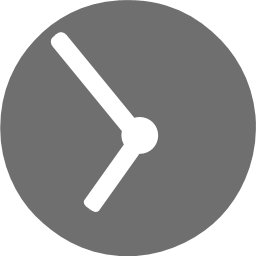 於下午11:33 2012-7-11
由
於下午11:33 2012-7-11
由 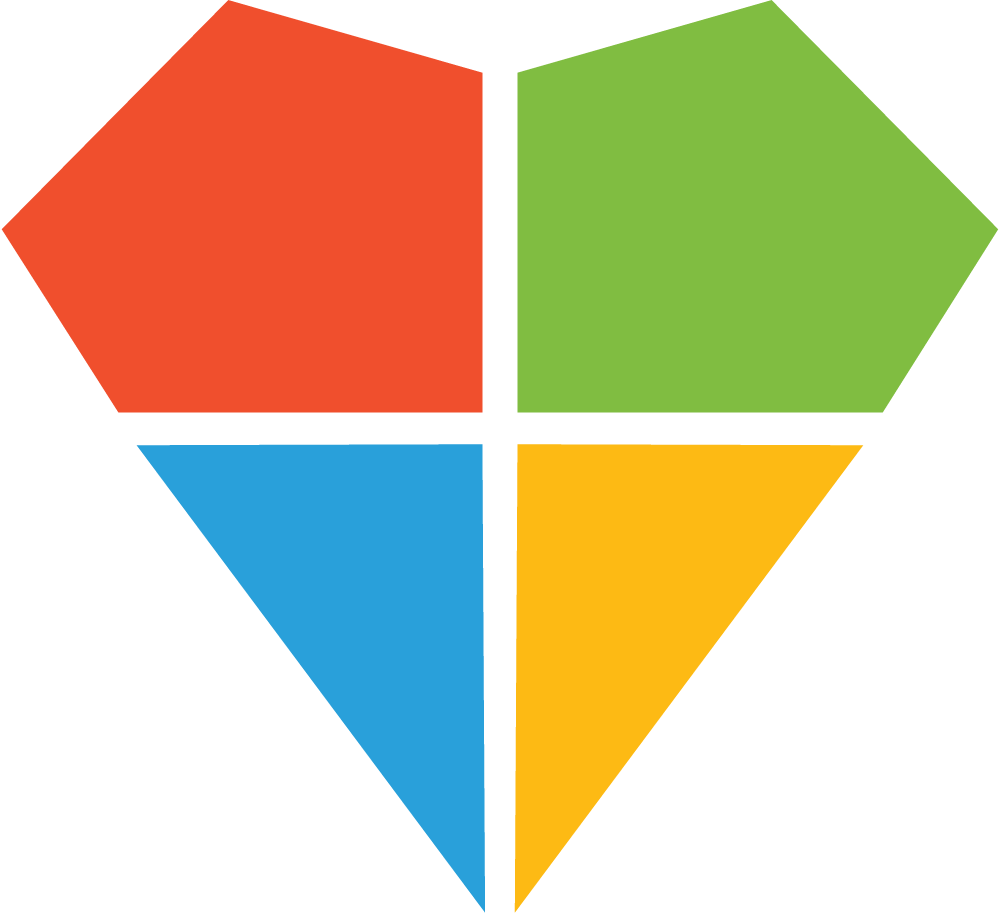
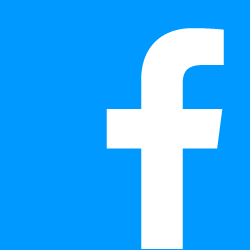

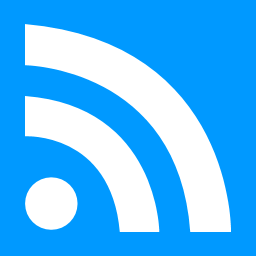
US$40 真係好吸引….
好似好正咁=]